讓您的 iPhone 控制中心變得簡單易用!
已發表: 2021-02-05您可能不知道這一點,但您的 iPhone 是一個隱藏功能和快捷方式的巢穴。 許多這些快捷方式都可以直接從 iPhone 的鎖定屏幕訪問,這意味著您實際上不必經歷解鎖手機的過程來完成快速任務。 早在 2013 年,Apple 就在 iOS 7 中推出了控制中心。從那時起,該功能一直是提供大量快速功能訪問的一站式服務。 Apple 已經改進並一直在為 iPhone 添加新功能,其中很多功能可以通過一次滑動來訪問。
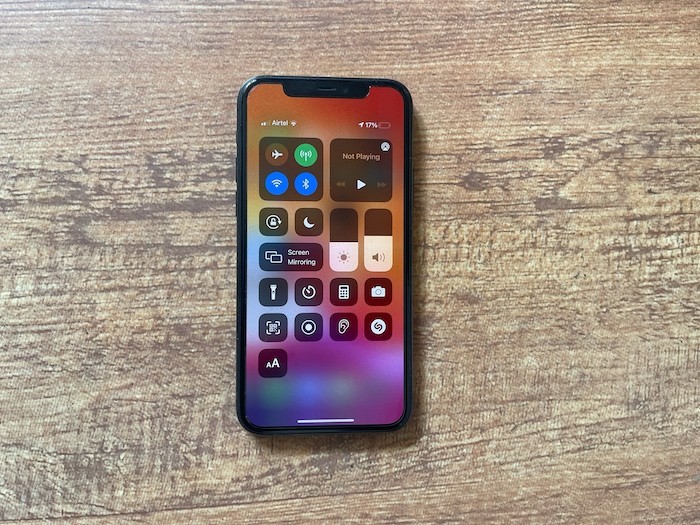
為什麼要使用快捷方式?
除了讓您快速訪問您經常使用的功能並讓您免於解鎖智能手機、查找功能或應用程序並最終使用它的麻煩之外,控制中心上存在許多有用的快捷方式實際上可以幫助您的手機保持私密和安全。
當有人需要使用某個功能並且您不想將解鎖的手機交給他們讓他們窺探時,控制中心上的這些快捷方式也可以成為一個巨大的救星。 好吧,我們建議您在 iPhone 上填充該命令中心空間。 只需輕掃一下這些快捷方式,您的生活就會變得非常輕鬆。
如何將快捷方式添加到您的控制中心
向控制中心添加新的快捷方式是一個非常簡單的過程。 只需幾個步驟,您就可以在鎖定屏幕上添加一個全新的實用程序維度。 對於那些不熟悉 iOS 世界的人,您可以通過從右角向下滑動來訪問控制中心(如果您的 iPhone 有一個缺口),或者您可以簡單地從手機底部向上滑動(如果您正在使用沒有缺口且帶有主頁按鈕的 iPhone)。
要將快捷方式添加到您的控制中心,您只需執行以下快速步驟:
- 查找設置
在 iPhone 上,轉到主菜單並找到“設置”應用。 您還可以讓 Siri 為您打開它或使用搜索欄進行搜索。 找到應用程序後,點擊打開並向下滾動以找到控制中心選項。 - 選擇控制中心
找到控制中心選項後,點擊以選擇它。 這將打開一個新窗口,其中包含您已經擁有並可添加到控制中心的一系列快捷方式。 從這裡,您可以選擇並選擇您想要在鎖定屏幕上快速訪問的選項。 - 添加,減去快捷方式
您可以通過點擊選項前面的綠色“+”小圖標來為控制中心添加快捷方式。 然後,快捷方式將添加到添加到您的快速功能列表中
控制中心。 要刪除快捷方式,您必須點擊選項前面的紅色小“-”圖標,它將從控制中心中刪除。
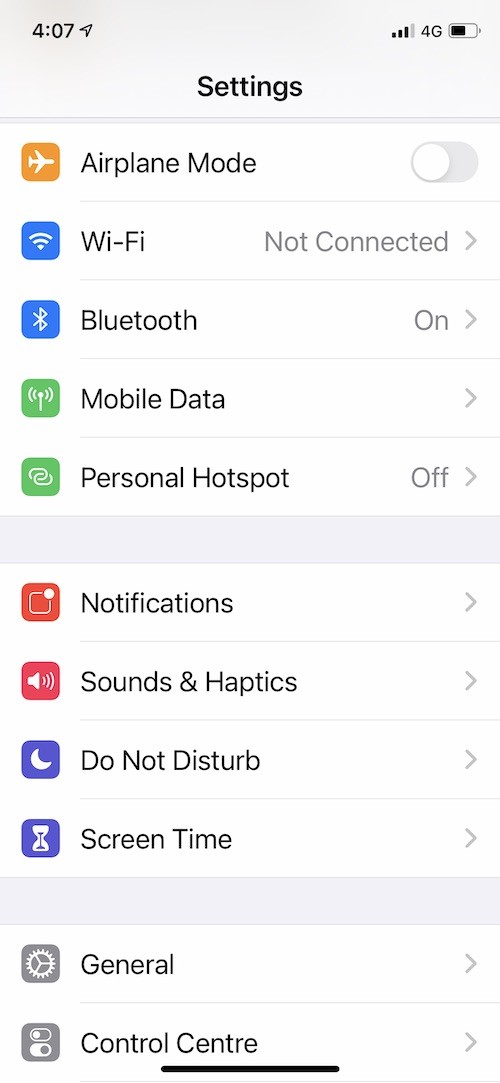
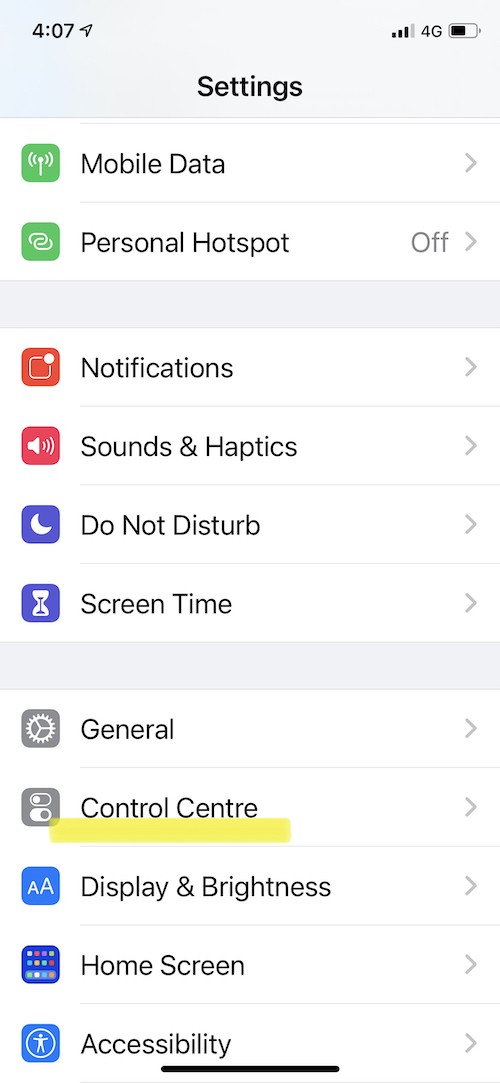
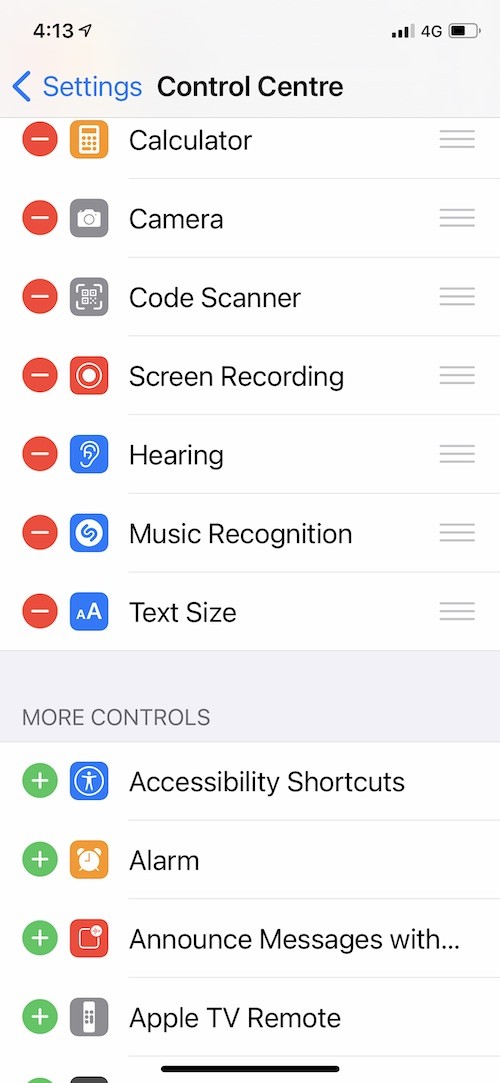
我們真正認為您的控制中心需要的 8 條捷徑
雖然有一個非常通用的選項列表可供您添加到您的控制中心,但我們認為它們在純粹的功能方面並不完全存在。 例如,在控制中心擁有相機應用程序的快捷方式並沒有意義,因為您在鎖定屏幕上有一個可以通過滑動訪問的相機快捷方式。 Torch 也是如此,它已經出現在鎖定屏幕上,只需輕按一下即可。

如果您想知道哪些快捷方式最適合您,這裡列出了我們個人最喜歡的列表,我們認為可以將其添加到他們的控制中心以使他們的 iPhone 體驗 – 等等 – 簡單易用的 Apple Squeezy。
1.計算器:加、減、除一掃
有時您想快速拆分賬單或按百分比計算折扣(或更糟糕的是,稅收),在這種情況下,擁有計算器快捷方式實際上可以讓生活變得更輕鬆。 只需向下(或向上)滑動即可快速訪問。
2. 代碼掃描器:非常適合這些時代
這個快捷方式應該在每個人的控制中心上,這一點再怎麼強調也不為過。 尤其是在當今時代。 隨著快速支付的便捷性和二維碼帶來的信息,隨著新冠病毒時刻縈繞在我們的頭上,許多餐館和咖啡館已經開始使用可以通過二維碼訪問的數字菜單和服務。 有了這個在你的控制中心,你可以簡單地把你的手機拿出來,完成工作!
3. 筆記:隨時寫下你的想法
我們不記得有多少次擁有這條捷徑幫助我們獲取重要信息。 需要在它消失之前草草寫下一些東西,你可以簡單地去你的控制中心並開始將它固定在 Notes 應用程序上。 另外,如果您的手機被鎖定,任何人都無法訪問您 iPhone 上預先存在的筆記。 雙贏對吧?
4. 音樂識別:命名那首歌!
在公共場所聽到歌曲的隨機部分。 伸手去解鎖手機。 找到音樂識別功能才意識到歌曲被改變了。 告訴我們,我們不是唯一發生這種情況的人。 雖然您也可以讓 Siri 幫助您識別歌曲,但召喚她也會花費寶貴的時間,而您在這些設置中無法承受損失。 因此,將音樂識別功能添加到您的控制中心,只需點擊即可了解您周圍正在播放的歌曲。
5. 開車勿擾:關注交通!
嗡嗡聲的通知可能會分散注意力,甚至可能很危險,尤其是在開車時。 如果您經常開車,我們建議您將“駕駛時請勿打擾”快捷方式放在您的控制中心,因為它實際上可以讓您的駕駛體驗不那麼忙碌。 上帝知道交通足以讓你忙碌。
6. 屏幕錄製:事情就是這樣發生的
想向朋友解釋如何在 iPhone 上做某事? 或者甚至可能報告錯誤? 而且沒有耐心把整個過程打出來? 好吧,如果您的控制中心有屏幕錄製功能,您可以簡單地記錄該過程,然後輕掃並輕按即可。
7.鬧鐘:醒醒……時間到了……隨便
經過漫長的一天之後,在第二天早上設置鬧鐘的想法可能會令人生畏,雖然我們對漫長的日子無能為力,但我們可以做一件事來讓設置鬧鐘的過程稍微快一點。 只需將鬧鐘添加到我們的快捷方式列表中,我們就可以輕鬆地向下滑動設置鬧鐘,然後打瞌睡進入幸福的睡眠狀態。
8.放大鏡:讓它變大……字面意思
需要閱讀文件上的細則(你應該——那些是“條款和條件”)或者需要臨時眼鏡來閱讀一些東西? 好吧,您的 iPhone 已為您服務。 您可以將放大鏡添加到控制中心的快捷方式列表中,然後進行放大和閱讀幾乎任何您想要的內容!
